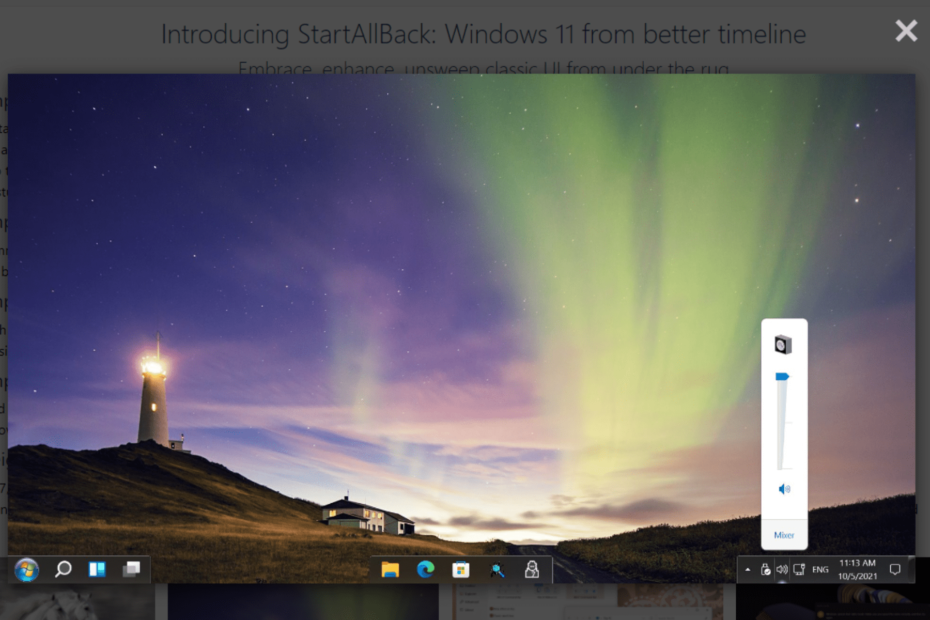- Už nemáte ďalšie využitie vstavaného nástroja Feedback Hub vo vašom zariadení Windows 11?
- Softvér je možné jednoducho odstrániť priamo z aplikácie Nastavenia vo vašom zariadení.
- Tento proces nevyžaduje, aby ste na ich dokončenie nainštalovali aplikácie tretích strán.
- Postupujte podľa týchto jednoduchých krokov a aj vy budete môcť odinštalovať Hub Feedback Hub alebo vymazať jeho denníky.
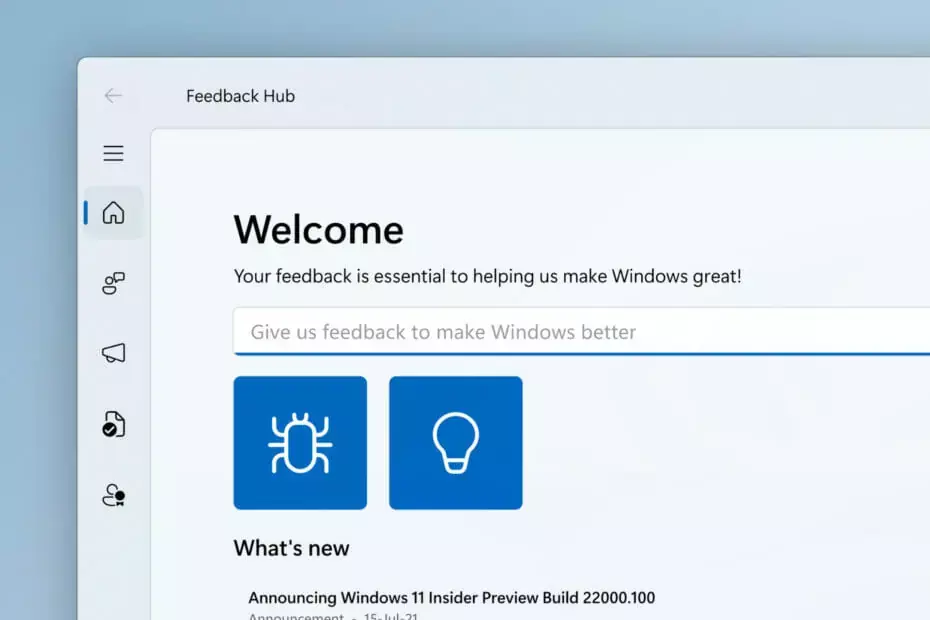
Ak z akéhokoľvek dôvodu chcete odinštalovať Feedback Hub zo svojho zariadenia, vedzte, že to môžete urobiť a je to jednoduchý proces, ktorý vám nezaberie veľa času.
Túto akciu je možné vykonať bezpečne z ponuky Nastavenia vo vašom zariadení a na jej dokončenie nie je potrebná inštalácia žiadneho softvéru tretej strany.
Poďme sa teda bez ďalších okolkov pustiť priamo do toho.
Ako odstránim Feedback Hub zo svojho systému?
Ako sme už uviedli, nenechajte sa odradiť, ak skutočne chcete zo svojho zariadenia odstrániť Feedback Hub, pretože je to jednoduchý proces a prevedieme vás ním.
Čo musíte urobiť:
- Prístup k nastavenie Ponuka.
- Klikni na Aplikácie tlačidlo a potom vyberte položku Aplikácie a funkcie.
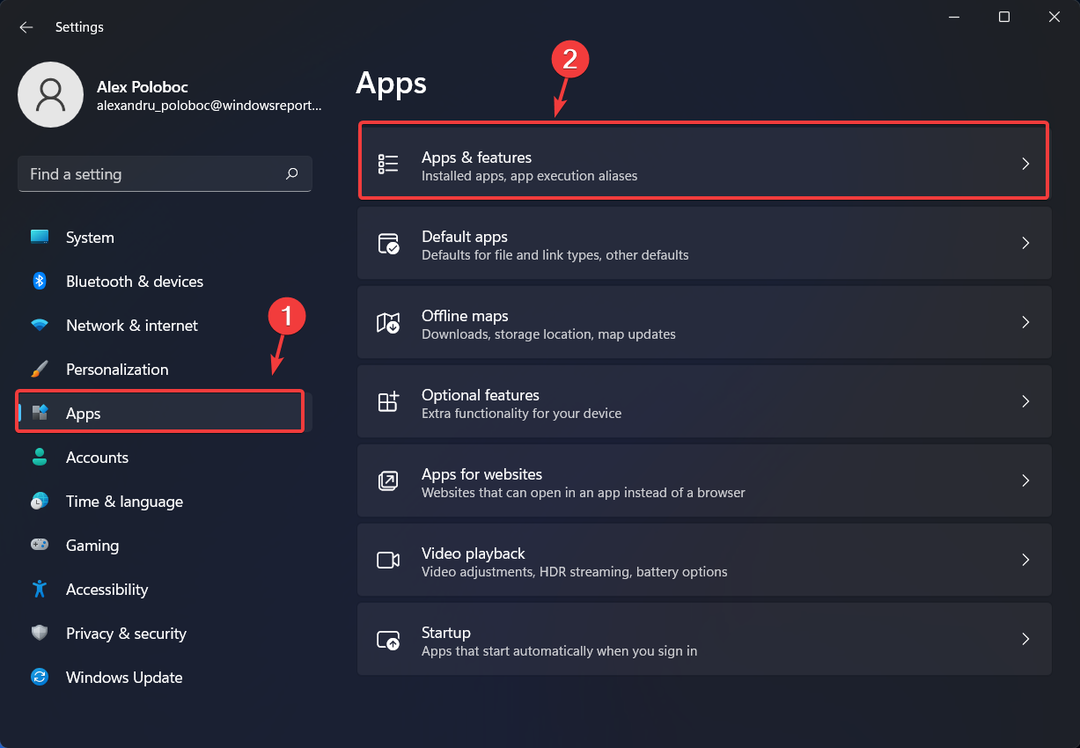
- Prejdite zoznamom, kým ho nenájdete Centrum spätnej väzby a potom kliknite na tri bodky vedľa neho.
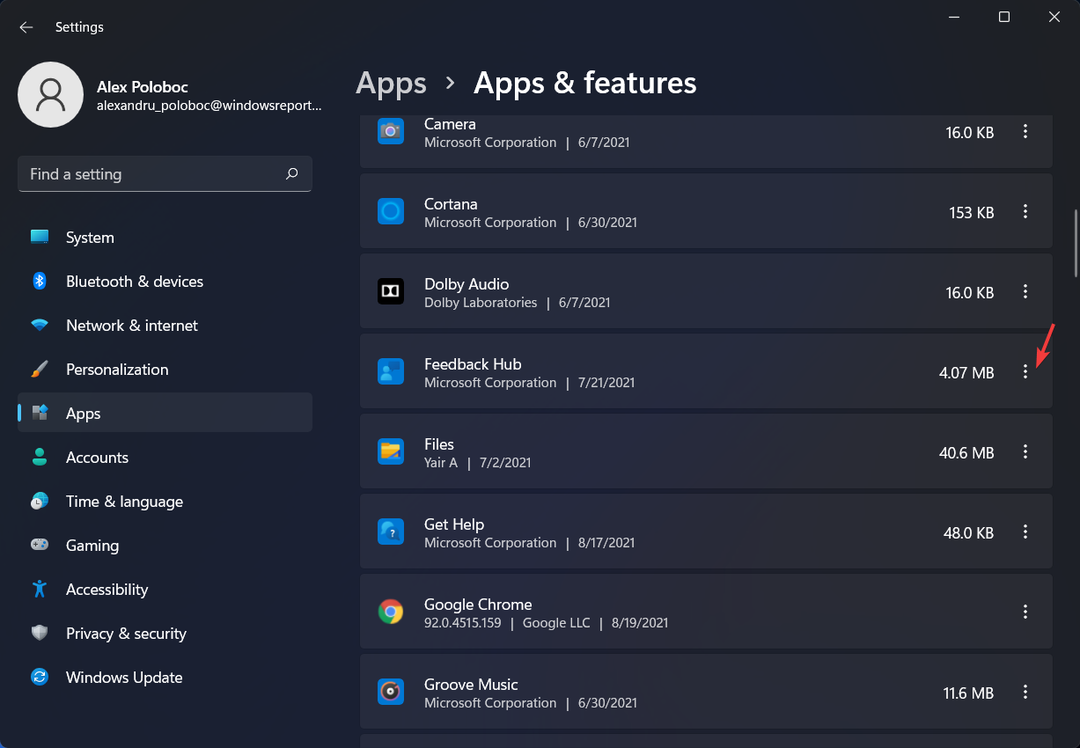
- Vyberte Odinštalovať z reklamy v ponuke pre novomanželov postupujte podľa pokynov.
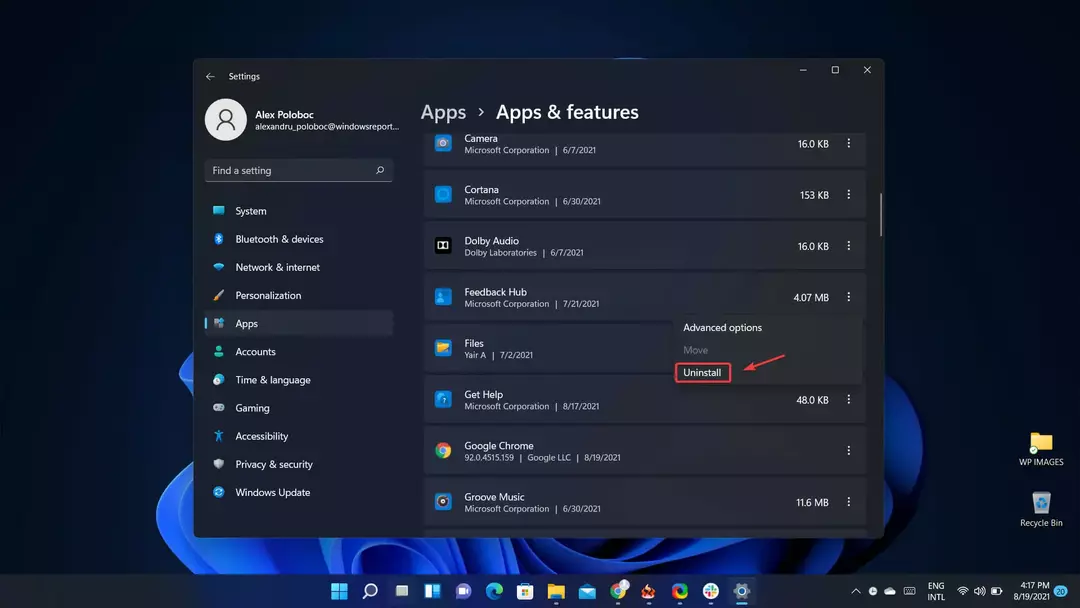
To je skoro všetko, ak plánujete odstrániť tento systémový nástroj zo zariadenia Windows 11.
Ako odstránim svoj archív Feedback Hub v systéme Windows 11?
Hovorili sme o úplnom odstránení tohto nástroja. Ale čo keď chcete len odstrániť svoju históriu denníkov a ponechať si Feedback Hub?
Môžete mať oboje, samozrejme. Ak sa chystáte vyčistiť denník, takto vyčistíte denníky centra Feedback Hub bez toho, aby ste museli softvér úplne odstrániť:
- Prístup k nastavenie Ponuka.
- Klikni na Systém tlačidlo a potom vyberte položku Skladovanie.
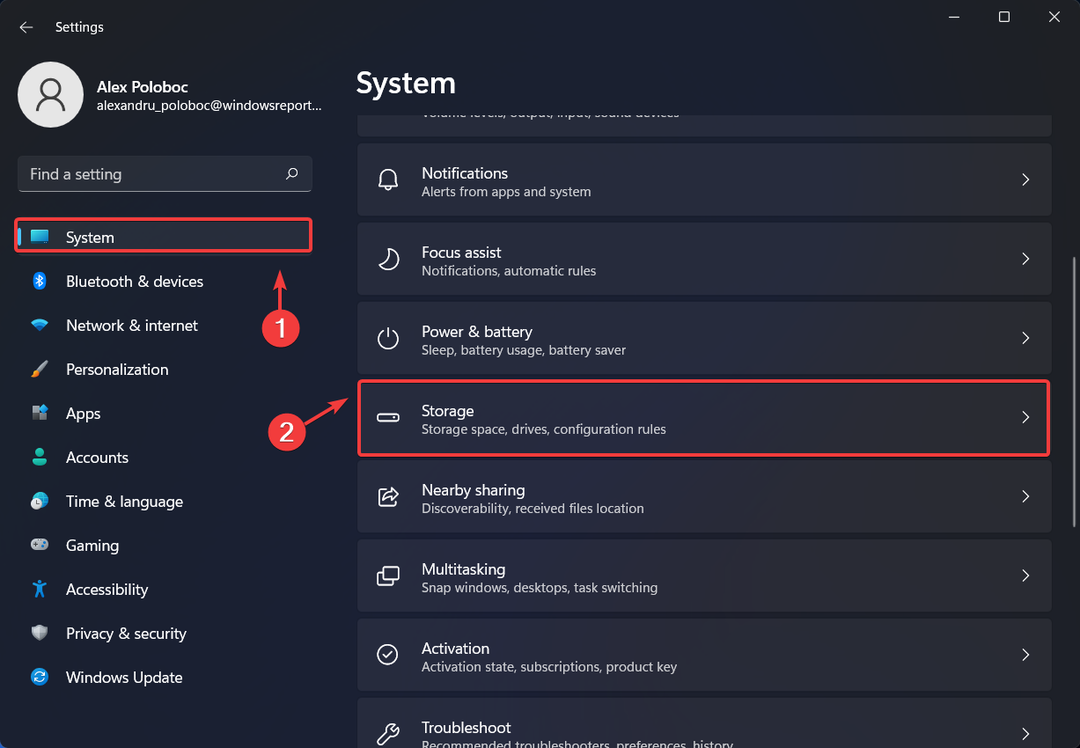
- Klikni na Odporúčania na čistenie tlačidlo.
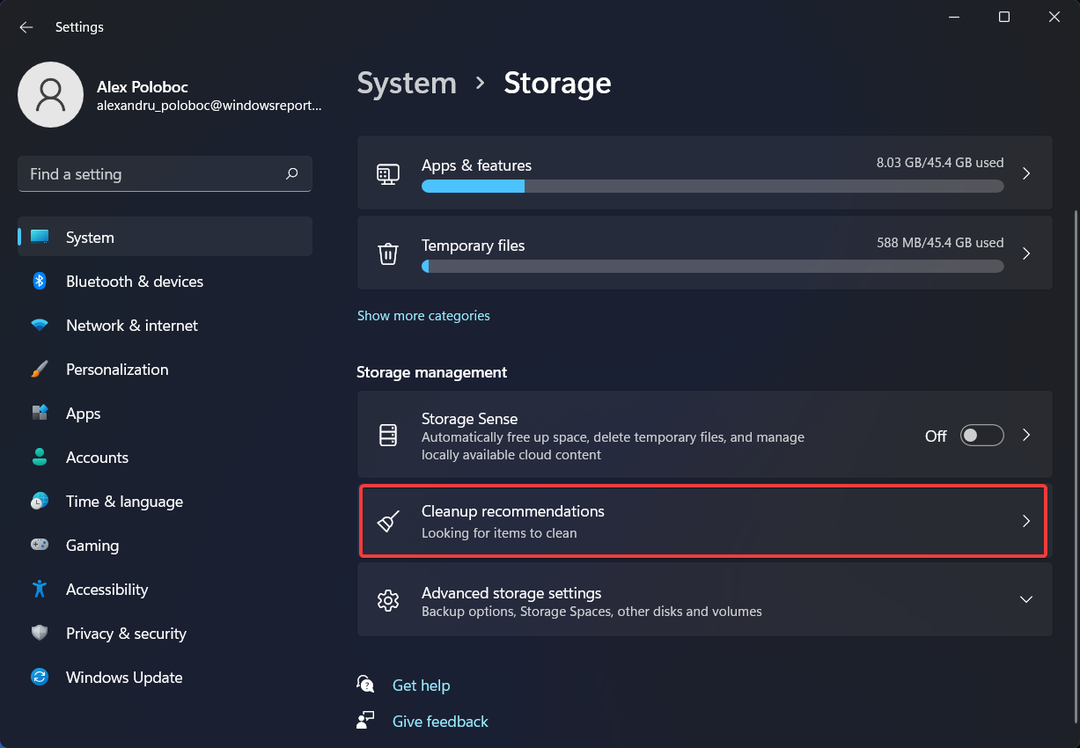
- Vyberte Súbory denníka archívu centra spätnej väzby a stlačte tlačidlo Čisté tlačidlo.
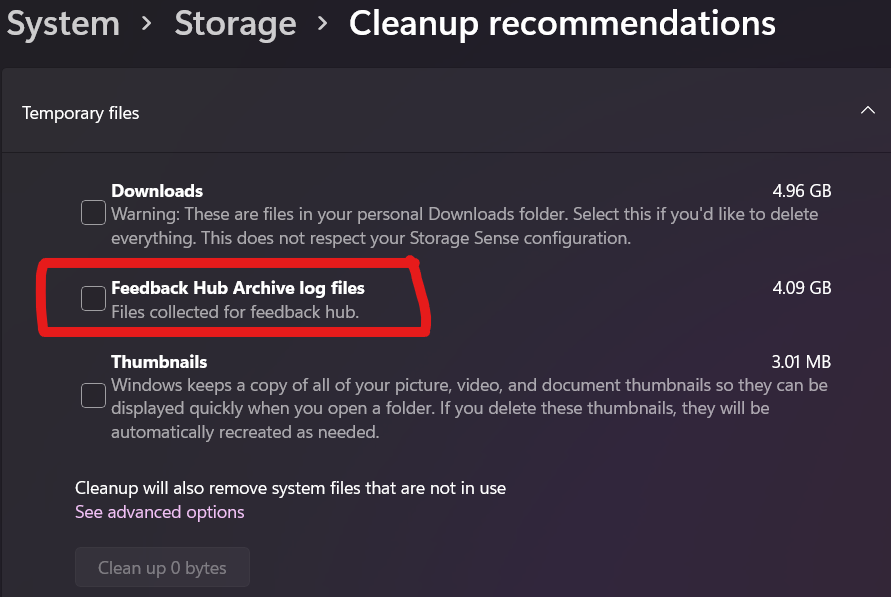
To je všetko, čo k tomu patrí! Celkom jednoduché, nie?
Nie je potrebné inštalovať ďalší softvér, keď tieto akcie môžete vykonávať jednoducho, prostredníctvom aplikácie Nastavenia v zariadení.
Takže nabudúce, keď budete musieť urobiť niečo podobné alebo ukázať niekomu ďalšiemu, ako to urobiť, je dobrou správou, že máte dobré znalosti o tom, ako tieto procesy dokončiť.
Boli ste úspešní pri dokončovaní svojich akcií podľa týchto krokov? Dajte nám vedieť v sekcii komentárov nižšie.
![5 najlepších alternatív plodenia pre Windows 11 [zoznam 2023]](/f/0667e4cff3e6da0155a013758d7bb9db.png?width=300&height=460)